Cara Download Aplikasi Di Android Melalui Laptop / Komputer
Cara Download Aplikasi Di Android Melalui Laptop / Komputer – Sebelumnya mimin sudah membuat posting untuk para pengguna baru Android tentang cara download aplikasi di PlayStore,
dan di posting kali ini mimin akan membuat sebuah tutorial singkat yang
masih berkaitan dengan urusan download aplikasi di Android. Bedanya,
disini kita akan coba mendownload aplikasi di perangkat kita melalui
komputer atau laptop.
Tapi jangan salah sangka dulu yaa, mohon dibaca baik-baik. Disini bukan membahas soal menginstall apps Android di laptop kita, tetapi untuk menginstall apps di perangkat Android dengan menggunakan laptop. Jadi seperti belanja online gitu, kita pilih-pilih apps di laptop, cari apps mana yang sekiranya cocok, kalo udah ketemu tinggal install deh. Nanti secara otomatis perangkat smartphone atau tabletmu bakal nge-download apps yang kamu pilih tadi. Asik kan?

Nah sebelum mimin ngebahas caranya, ada beberapa persyaratan yang harus diperhatikan dan dipenuhi, yaitu :
- Masing-masing perangkat (hape dan juga laptop yang kita gunakan) harus terkoneksi ke internet. Yakan lucu kalo gak konek, gimana mau browsing dan download coba?
- Pastikan kamu sudah sign in dengan akun google (gmail) yang sama di masing-masing perangkat. Misalnya di laptop, kamu sudah sign in dengan akun udintampan@gmail.com, maka di hape/tablet Android mu, kamu juga harus sign in dengan akun tersebut melalui aplikasi gmail.
- APA, KAMU BELUM PUNYA AKUN GOOGLE / GMAIL? BIKIN DULU SANA! Pake hape juga bisa kok, coba cek disini untuk caranya. Akun google ini penting banget loh buat Android, seriusan!
Syaratnya udah lengkap? Oke, berarti kita udah siap untuk lanjut ke pelaminan ngebahas soal langkah-langkahnya. Cekidot deh!
1. Buka browser (Mozilla, Google Chrome dan semacamnya) di laptop atau komputermu (selanjutnya kita sebut laptop aja yaa, biar gak ribet), terus masuk ke Google PlayStore. Perhatiin gambar dibawah ini. Kalo misalnya kamu sudah sign in akun Google/Gmail di laptopmu, nanti di pojok kanan atas bakal muncul nama akun mu beserta fotonya. Dibawah itu adalah penampakan akun mimin +Pandu Dryad. Jadi kalo udah ada penampakan seperti itu, kita bisa lanjut.
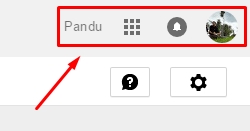
2. Sekarang cari aplikasi yang
kamu inginkan. Disana bakal ada banyak banget aplikasi yang bakal kamu
temukan, biasanya yang muncul di halaman depan itu adalah apps yang
populer digunakan oleh pengguna lain. Tapi inget, populer belum tentu
bagus! Install aplikasi yang penting dan kamu butuhkan aja ya, supaya
hapemu gak lemot!
BACA JUGA : APA PENYEBAB ANDROID MENJADI LEMOT?
Kamu bisa memilih aplikasi berdasarkan
kategori yang ada, atau kamu bisa menggunakan kotak pencarian di bagian
atas layar dengan mengetikkan nama aplikasi yang kamu inginkan, atau
mengetikkan jenis atau fungsinya.
3. Sudah nemu apps yang cocok? Oke, sekarang klik tombol install, tapi sebelumnya perhatikan dulu gambar dibawah ini. Biasanya disana bakal muncul keterangan apakah apps tersebut cocok atau nggak bagi perangkatmu (yang ditandai dengan garis bawah warna merah). Kalau kamu punya lebih dari satu perangkat yang sign in dengan akun gmail yang sama, maka kamu bisa mengecek perangkat mana aja yang sekiranya bisa menginstall apps tersebut dengan mengklik tulisan yang digaris bawahi itu, ditandai dengan tanda centang atau tanda silang seperti yang ada di dalam kotak merah.
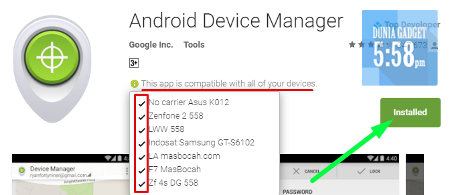
Jangan lupa untuk membaca keterangan
atau deskripsi fitur serta izin apa aja yang diminta oleh perangkat
tersebut. Ini penting untuk menghindarkan perangkat kita dari aplikasi
yang berbahaya (malware), meskipun memang apps yang sudah masuk di
Google PlayStore sudah diperiksa oleh Google. Kalo perlu, baca juga
komentar dari orang-orang yang sudah menggunakan apps tersebut.
BACA JUGA : APA ITU MALWARE?
4. Kalo udah, kamu tinggal pilih untuk menginstal ke perangkat yang mana, kemudian klik install!

Tunggu beberapa saat, dan perangkatmu
akan melakukan download aplikasi tersebut. Sambil nunggu, kamu bisa kok
nyari apps yang lain lagi. Gampang kan?
Nah itulah cara untuk mendownload aplikasi di gadget Android melalui laptop atau komputer. Ini adalah salah satu cara favorit mimin karena mimin bisa dengan leluasa memilih dan membaca keterangan-keterangan yang ada pada apps yang kita inginkan. Oke, mimin rasa cukup untuk tulisan kali ini. Silahkan jelajahi blog Techijau.com untuk mencari berbagai artikel menarik lainnya. Semoga bermanfaat

























